[ad_1]
想要在WordPress中创建批发订单表格吗?
如果您是希望上网的批发商,但不想管理 完善的电子商务商店,那么您可能要考虑向您的WordPress网站添加一个简单的批发订单表格。
在本文中,我们将向您展示如何在WordPress中正确创建简单的批发订单表单。
步骤1:安装WPForms以创建批发订单表单
首先,您需要安装并激活 WP表格 插入。
使用 WP表格 是创建批发订单的最简单方法。 WPForms使您可以轻松创建任何形式的表单,包括联系表单,注册表单,注册表单甚至订单表单,等等。
有关插件安装的更多详细信息,请参阅有关以下内容的文章 如何安装WordPress插件。
激活后,导航到WordPress管理区域中的WPForms»设置,然后输入许可证密钥。
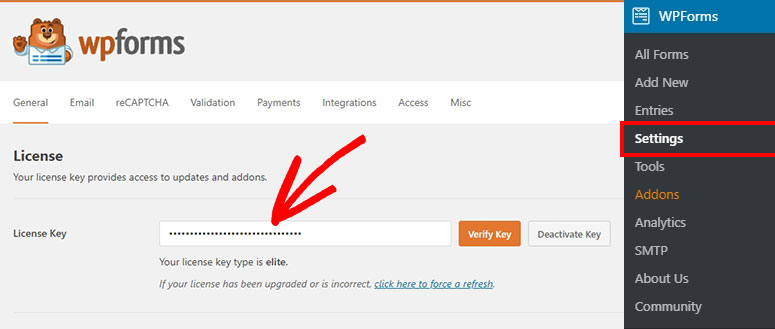
要获取许可证密钥,请登录到WPForms帐户,然后单击“下载”选项卡。将许可证密钥复制并粘贴到WordPress管理区域中。
步骤2:在WordPress中创建新的结算/订单表单
接下来,您需要转到WPForms»添加新页面。它将引导您到 WP表格 表单生成器,您将在屏幕上看到表单模板。
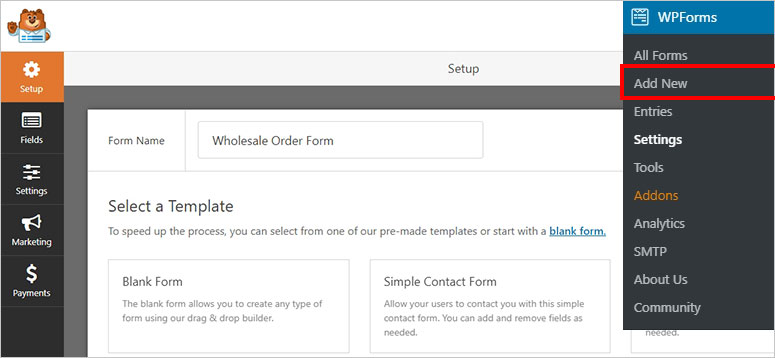
首先为新的批发订单表单添加名称,然后选择“开单/订单表单”模板以继续。
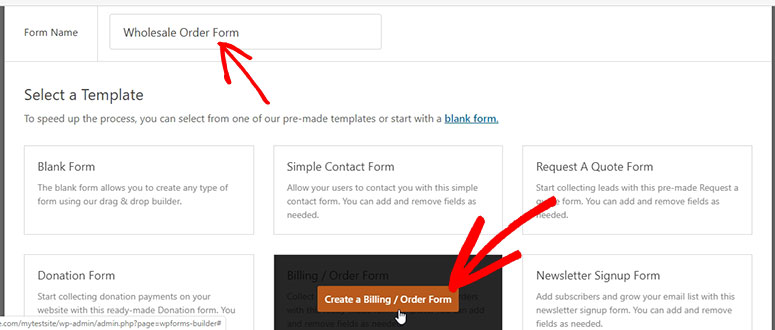
现在,您应该在表单构建器上看到默认的订单表单。它包含所有重要字段,可以接受来自客户的在线订单。
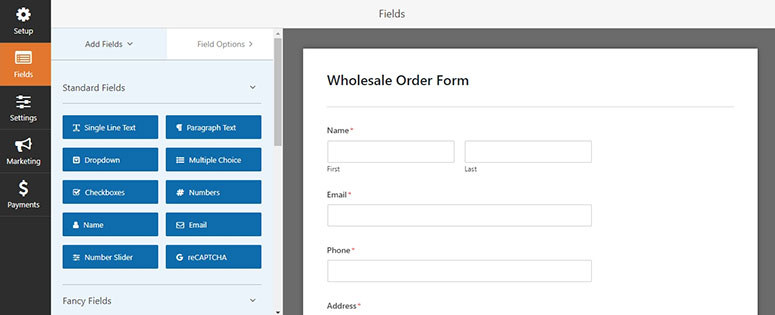
现在,单击构建器上的“可用项目”字段以在屏幕左侧查看其设置。
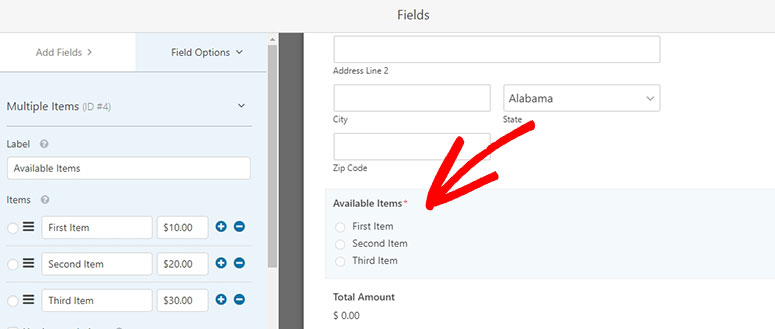
在这里,您可以自定义标签,重命名字段,然后将更多项目添加到产品列表中。
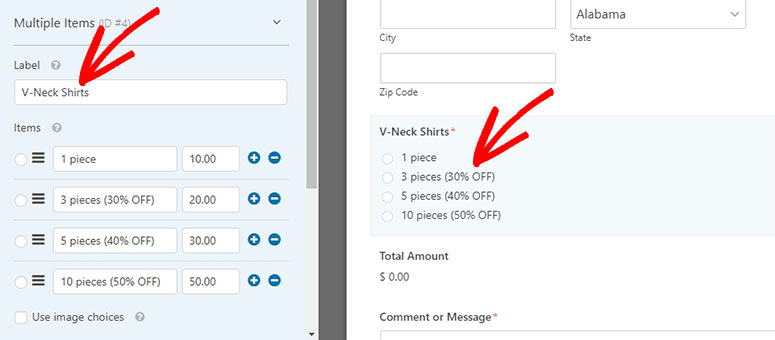
您可以根据需要添加更多产品和项目。
该插件还允许您为产品列表中的每个项目添加图像。只需选中“使用图像选择”选项旁边的复选框。
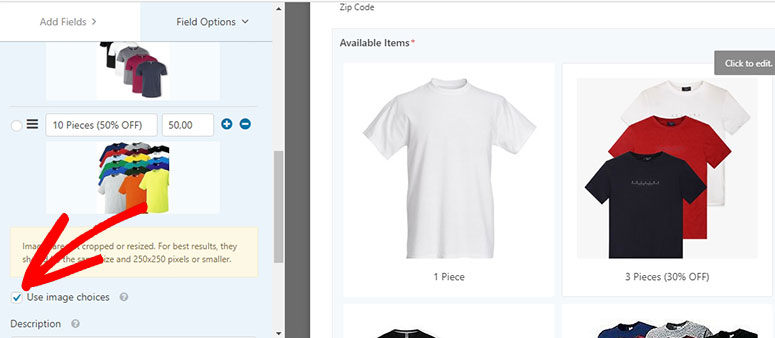
您会在每个项目下方看到“上传图片”按钮。选择该按钮以添加产品的图像。
在高级设置中,您可以选择图像选择样式和选择布局以精美地显示产品图像。
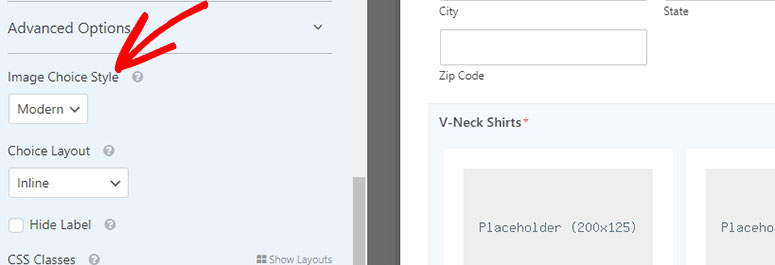
之后,您可以将其他任何字段添加到批发订单表单中以从客户那里收集数据。屏幕左侧显示所有字段。
编辑完表格后,点击右上角的保存按钮。
步骤3:自定义批发订单表格的设置
接下来,您需要转到设置»常规页面中的 WP表格 表单生成器。
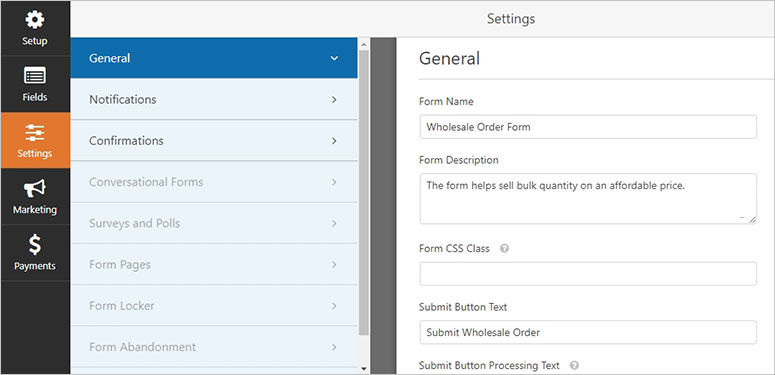
在此页面上,您应该添加表单描述,提交按钮文本,提交按钮处理文本等等。它还允许您启用反垃圾邮件选项,动态字段,用于付款的AJAX表单提交等。
进行所有需要的更改后,单击“保存”按钮以存储这些设置。
步骤4:为您的批发订单表格定制通知
为了正确管理您的批发订单 WP表格,请确保您很快收到有关每个表单提交的通知。这样,您可以管理批发订单并将其按时交付给客户。
在“设置”中,访问“通知”标签以自定义通知。
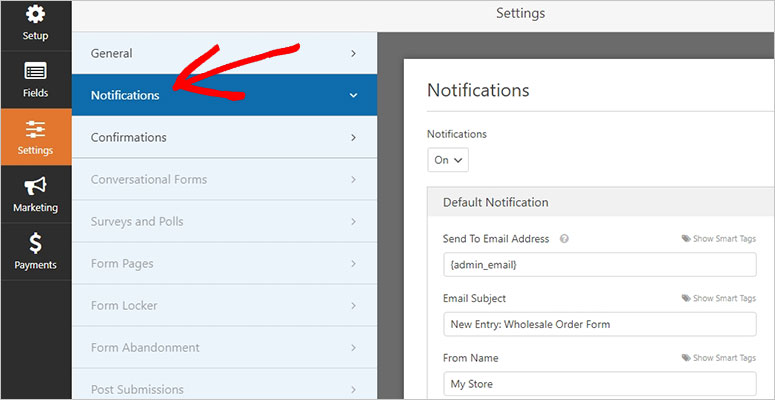
您甚至还可以向客户发送自动电子邮件通知,以确认他们的订单。
步骤5:在提交表单后向用户显示确认
客户提交批发订单表格时,您需要显示一条确认消息,指出已收到订单。
用 WP表格,则可以显示确认消息,页面(例如“谢谢”页面),也可以将用户重定向到URL(例如第三方网站)。
您需要访问“确认”标签以自定义设置。
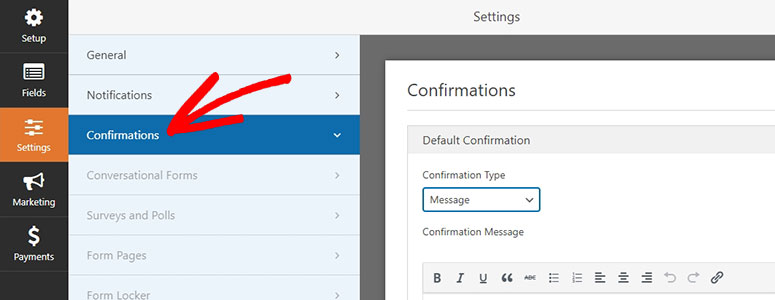
只需从“确认类型”下拉列表中选择一个选项。如果选择“消息”选项,则添加确认消息以显示在成功的批发定单提交中。
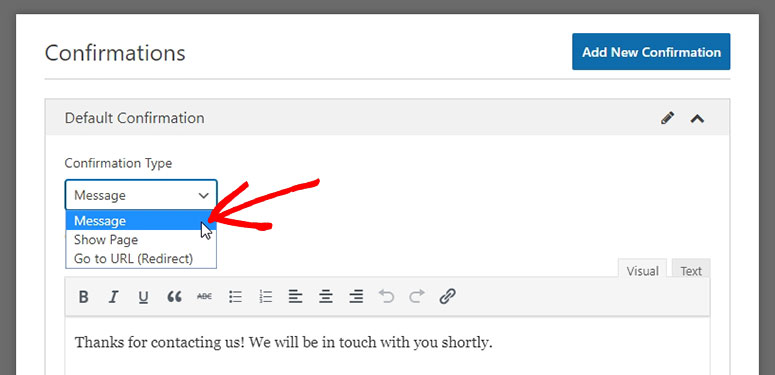
单击屏幕右上角的“保存”按钮。
步骤6:在表格中添加付款方式
接下来,您需要在表单中添加一种付款方式,以便您的客户可以在线购买商品。 WP表格 支持2种付款方式:Stripe和PayPal。
如果要将条纹付款添加到您的订单中,请转到WordPress管理区域中的WPForms»插件页面。然后安装并激活Stripe插件。
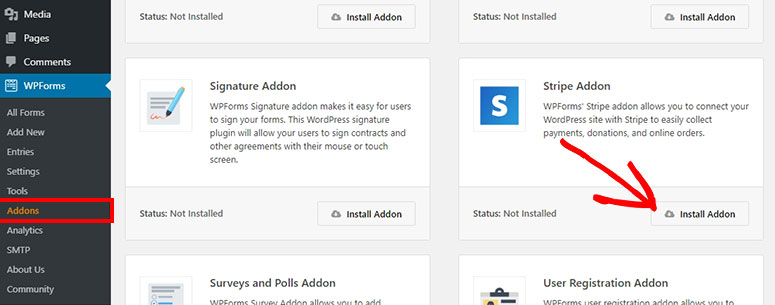
启用后,请访问WPForms»设置页面,然后转到付款标签。从那里,您需要单击Connect with Stripe按钮以将Stripe付款方式与WPForms连接。
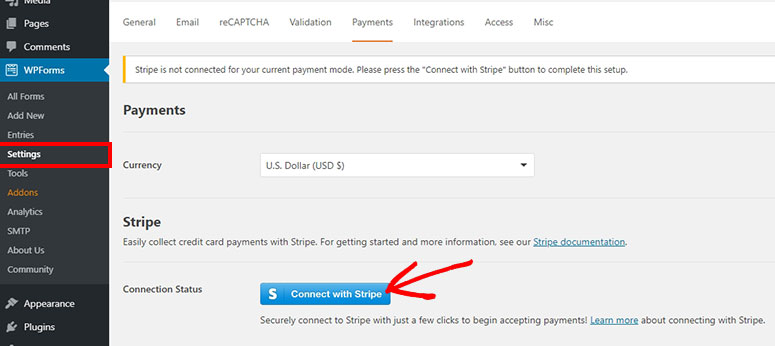
现在登录到您的Stripe帐户以授权您的网站使用Stripe。成功连接后,检查WordPress中WPForms»付款页面上的状态。
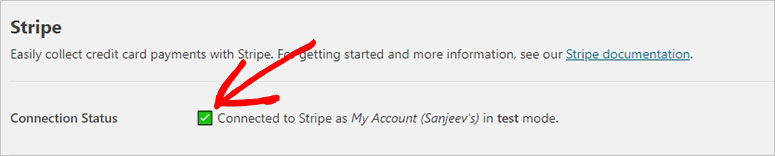
现在,您需要返回WPForms表单构建器,并从左侧访问“字段”选项卡。从“添加字段”部分,您可以将“条纹信用卡”字段拖放到右侧的表单中。
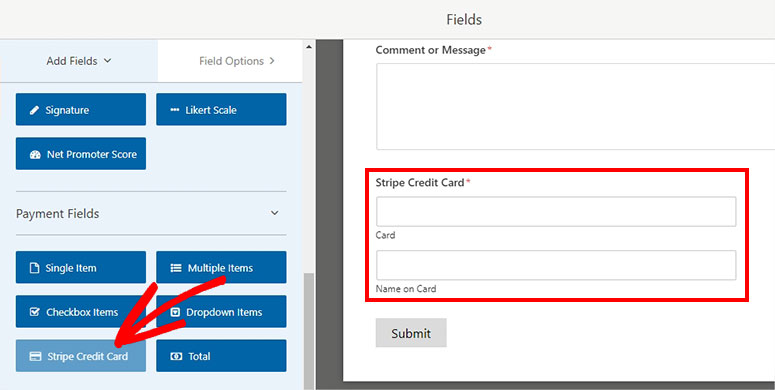
不要忘记通过导航到“付款»条纹”来启用“条纹付款”。
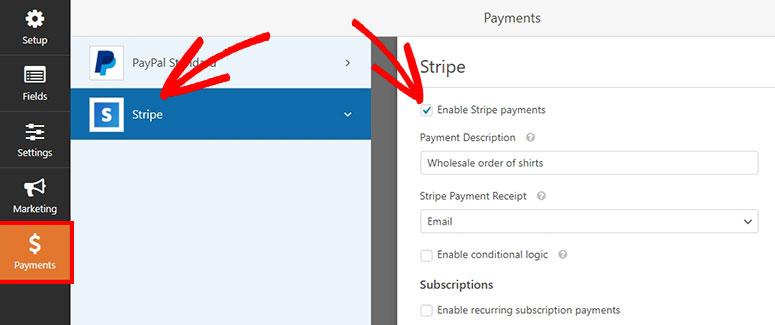
现在单击“保存”按钮。
步骤7:在WordPress中显示您的批发订单表格
现在,您可以在帖子,页面,边栏或模板文件中显示批发订单表单。
如果要在页面上显示订单,请访问页面»添加新页面以创建新页面。
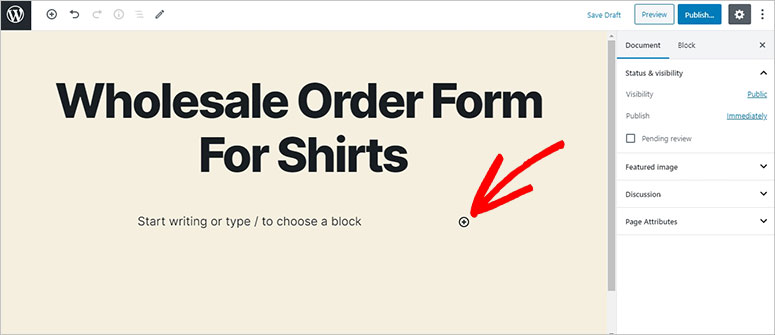
首先为新页面添加标题。在块编辑器中,单击+图标。
您可以搜索WPForms块,然后单击它。
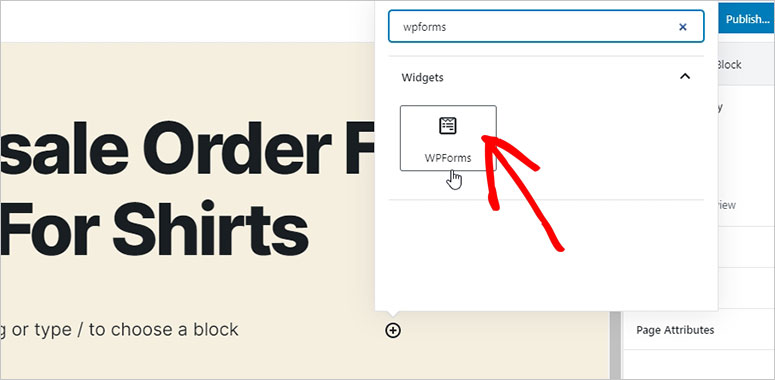
现在,您将在编辑器中看到WPForms块。您可以点击下拉菜单,选择刚刚创建的批发订单表格。
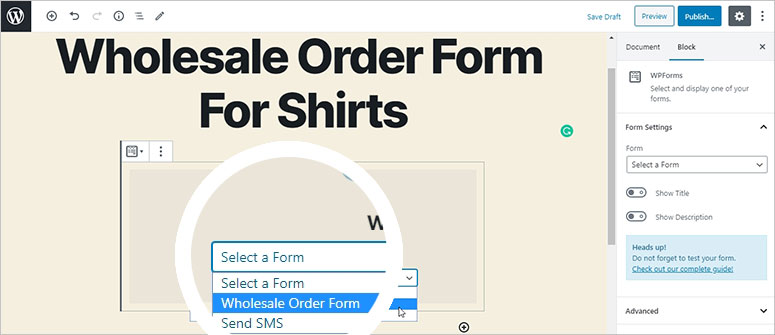
最后,单击“发布”按钮并访问您的页面以实时查看批发订单。
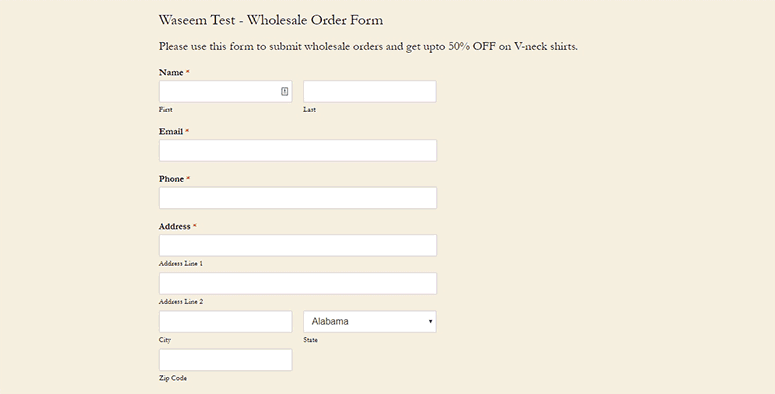
我们希望本文能帮助您学习如何在WordPress中正确创建批发订单。您可能还想查看我们的指南 如何创建WooCommerce BOGO“买一送一”交易。
